CAD怎样画出带角度的线?
溜溜自学 室内设计 2021-12-01 浏览:1441
大家好,我是小溜。CAD是自动计算机辅助设计软件,能够进行二维制图和三维图纸设计,无需懂得编程就能够自动制图,因此非常的多的朋友在学习和使用。画图我们经常使用的就是直线,但是CAD怎样画出带角度的线?新手可能毫无头绪,为了帮助大家更快上手,下面的教程分享给大家。
想要更深入的了解“CAD”可以点击免费试听溜溜自学网课程>>
工具/软件
电脑型号:联想(lenovo)天逸510s; 系统版本:Windows7; 软件版本:CAD2017
方法/步骤
第1步
首先开启工具栏,然后调出两栏;
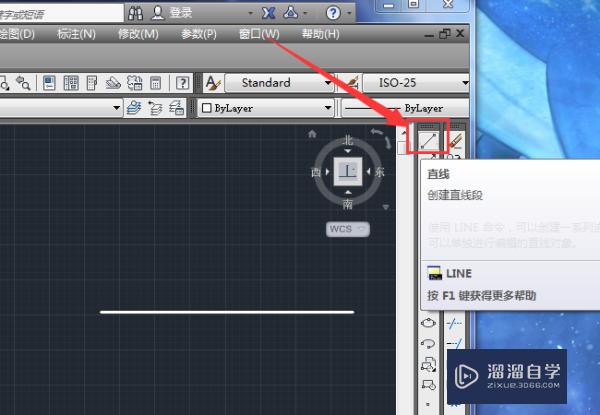
第2步
接着绘制一条直线;
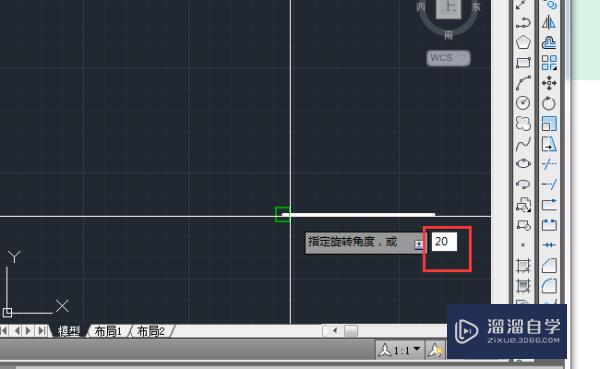
第3步
再点击旋转,点击确定;
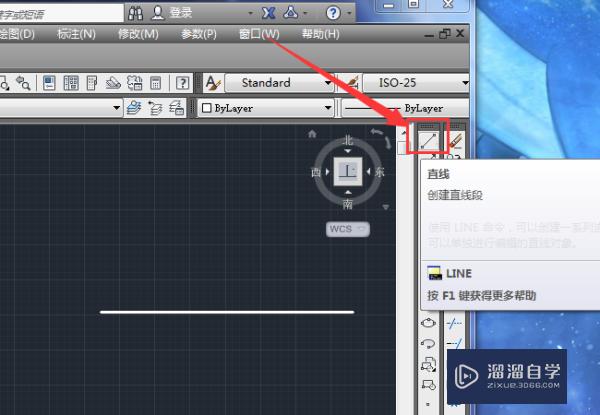
第4步
然后输完旋转的角度;
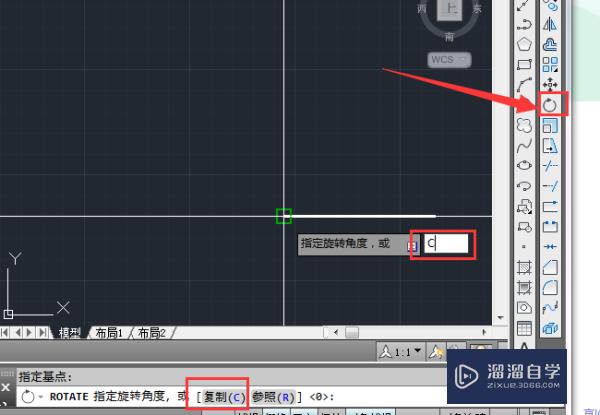
第5步
最后即可把带角度的直线画好了。
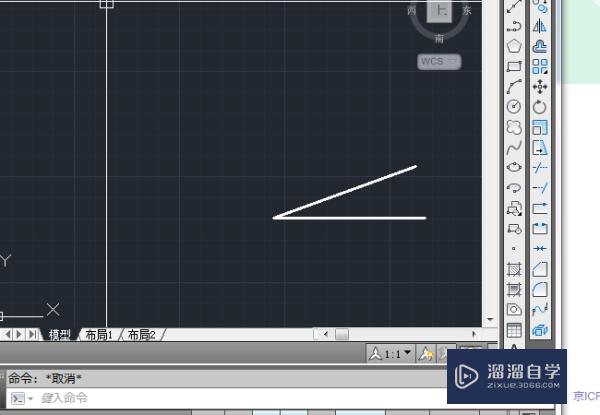
温馨提示
以上就是关于“CAD怎样画出带角度的线?”全部内容了,小编已经全部分享给大家了,还不会的小伙伴们可要用心学习哦!虽然刚开始接触CAD软件的时候会遇到很多不懂以及棘手的问题,但只要沉下心来先把基础打好,后续的学习过程就会顺利很多了。想要熟练的掌握现在赶紧打开自己的电脑进行实操吧!最后,希望以上的操作步骤对大家有所帮助。
相关文章
距结束 05 天 18 : 12 : 54
距结束 01 天 06 : 12 : 54
首页









